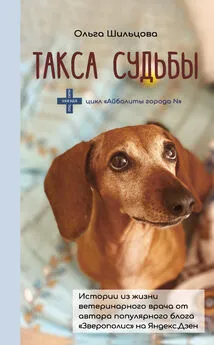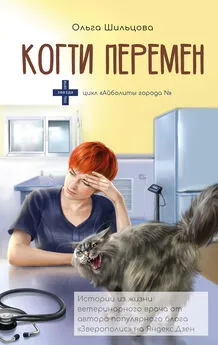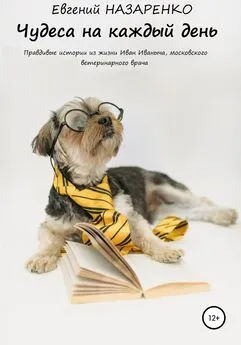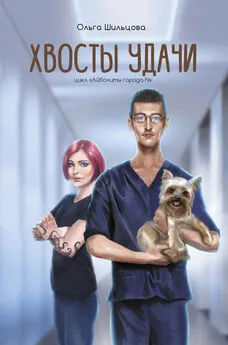Александр Остапчук - ПК для ветеринарного врача
- Название:ПК для ветеринарного врача
- Автор:
- Жанр:
- Издательство:неизвестно
- Год:неизвестен
- ISBN:нет данных
- Рейтинг:
- Избранное:Добавить в избранное
-
Отзывы:
-
Ваша оценка:
Александр Остапчук - ПК для ветеринарного врача краткое содержание
Темп жизни заставляет нас прикладывать максимальные усилия для анализа и учета информации, а сложнее всего это делать при ее непрерывном потоке. Книга научит вас азам программирования, предостережет от компьютерных вредителей, научит пользоваться специализированными программами в ветеринарии. Уверены, эта книга станет вашим настоящим помощником и будет полезна не только практикующим врачам города, но и села.
ПК для ветеринарного врача - читать онлайн бесплатно ознакомительный отрывок
Интервал:
Закладка:
Модемы бывают следующих типов:
1) телефонные модемы, которые подсоединяются к обычным телефонным сетям и чаще всего используются для частной организации выхода в Интернет;
2) радиомодемы, работающие в радиодиапазоне (это альтернатива при отсутствии телефонных линий);
3) кабельные модемы для кабельных высокоскоростных выделенных линий;
4) сотовые модемы для работы с сотовыми телефонами стандарта GSM и подключения к Pocket-PC и коммуникаторам.
Внешние модемы – это отдельные устройства с собственным блоком питания. Подключение внешних модемов к компьютеру происходит через последовательные порты или через порт USB (порт универсальной последовательной шины). Максимальная скорость соединения через внешние модемы – 115 200 бит/с.
Внешние модемы являются более мобильными устройствами, чем внутренние, потому что для подключения к другому компьютеру требуется переключить только один разъем. Внешний модем позволяет определить свое состояние по световым индикаторам на лицевой панели. На задней панели внешних модемов находятся разъемы для подключения к источнику питания (если он внешний), последовательному порту и телефонной линии, а также для подключения телефонного аппарата. Внешние модемы оснащены внутренним громкоговорителем и могут иметь самостоятельный регулятор громкости. Громкоговоритель позволяет контролировать процесс установления соединения и передачи данных в зависимости от текущей конфигурации модема.
Выход в Сеть с помощью внешнего модема более надежен, и, кроме того, самим процессом выхода может управлять пользователь через внешние органы управления модема.
Но он стоит дороже, занимает много места и требует много дополнительного внимания (больше приходится возиться с модемом, чем с ПК).
Большинство современных ПК обладают встроенными внутренними модемами. Внутренний модем представляет собой обычную карту расширения для установки в слот материнской платы компьютера и не имеет собственного блока питания, питание производится от ПК, что увеличивает нагрузку на его блок питания. Кроме того, если внутренний модем «зависает», то приходится перезагружать всю систему.
К недостаткам внутреннего модема также следует отнести и значительно меньшую надежность соединения. Но зато внутренний модем гораздо дешевле и не занимает места на столе, а также не требует постоянного внимания.
Для того чтобы модем заработал, нужно установить на ПК его драйвер. Важность этой процедуры заключается в том, что именно здесь задается его скорость (пропускная способность). Установка и настройка драйвера модема производится следующим образом: сначала надо открыть «Панель управления» и выбрать опцию «Телефон и модем». В открывшемся после этого окне «Телефон и модем» надо перейти на вкладку «Модемы» и в списке модемов выбрать нужное название марки модема, после чего нажать кнопку «Свойства». В окне «Свойства» (имя модема) надо перейти на вкладку «Дополнительные параметры связи» и нажать кнопку «Изменить умолчания». Затем, в окне «Предпочтения по умолчанию» на вкладке «Общие» в разделе «Параметры подключения линии данных» в раскрывающемся списке поля «Протокол» нужно выбрать следующее значение для настройки или отмены коррекции ошибок – «Стандартный ЕС». Выбор этого значения позволяет модемам автоматически выбирать метод коррекции ошибок для использования в данном соединении. Выбор значения «Форсированный ЕС» означает принудительную коррекцию ошибок и задает применение в процессе коррекции только протокола V42 для данного соединения, а при невозможности использования соединение завершается. Выбор значения «Отсутствует» означает, что, если во время использования любого из методов коррекции ошибок согласование длится слишком долго, соединение может быть завершено провайдером. Чтобы ускорить работу модема без согласования и коррекции ошибок, следует выбрать значение «Отсутствует», но при этом следует помнить, что в этом случае связь становится менее надежной. В поле «Сжатие» в области «Параметры подключения линии данных» надо выбрать «Включено», так как сжатие данных значительно уменьшает время, необходимое для их передачи. В этом же пункте задается аппаратное сжатие, которое позволяет передавать информацию со скоростью, превышающей реальную скорость соединения. Отключение сжатия (для этого надо выбрать в списке поля «Сжатие» позицию «Отключить») целесообразно в том случае, если коммуникационная программа также настроена на сжатие данных (такое сжатие называется программным), а также если часто выполняется передача архивных файлов (так как алгоритмы сжатия, которыми поддерживаются некоторые модемы, практически замедляют передачу уже сжатых перед этим данных). Программное сжатие работает более эффективно, чем аппаратное сжатие, так как на компьютере доступен намного больший буфер обмена, чем на модеме. При модемном (аппаратном) сжатии передача данных удерживается до тех пор, пока модемный буфер не заполняется данными с компьютера, а при программном сжатии эта процедура происходит гораздо быстрее. Выбор в раскрывающемся списке поля «Управление потоком» позиции «Аппаратное» переводит работу модема на аппаратные методы управления потоком данных между модемом и компьютером. Если же выбрать позицию «Xon/Xoff», то работа модема переключится на программные методы управления потоком данных между модемом и компьютером.
Этот протокол рекомендуется использовать, только если модем или кабель не поддерживают аппаратное управление потоком данных. Выбор позиции «Отсутствует» означает отказ от управления потоком данных между модемом и компьютером. Выход из настроек модема с автоматическим применением всех сделанных изменений производится нажатием кнопки «ОК».
После того как модем подключен, драйвер его установлен и сам модем опознан, наконец, системой, можно заняться подключением к Интернету. Это подключение производится следующим образом.
1. В главном меню панели задач выбрать опцию «Подключение».
2. Затем в раскрывшемся списке указать «Отобразить все подключения».
3. В окне «Сетевые подключения» найти «Сетевые задачи» и выбрать там опцию «Мастер новых подключений»;
4. В окне первого шага мастера нужно нажать кнопку «Далее».
5. Затем отметить щелчком левой кнопки мыши пункт «Подключить к Интернету» и кнопкой «Далее» перейти к следующему этапу.
6. Выбрать пункт «Установить подключения вручную» и нажать кнопку «Далее».
7. После этого, кликнув пункт «Обычный модем» и «Далее», открыть окно следующего шага «Мастера новых подключений».
8. В пустом окне обозначить названием (любым названием) создаваемое соединение и кнопкой «Далее» перейти к следующему этапу.
Читать дальшеИнтервал:
Закладка:

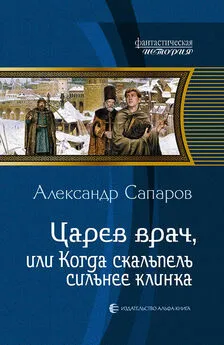
![Ольга Шильцова - Хвосты удачи. Истории из жизни ветеринарного врача [litres]](/books/1146425/olga-shilcova-hvosty-udachi-istorii-iz-zhizni-vete.webp)